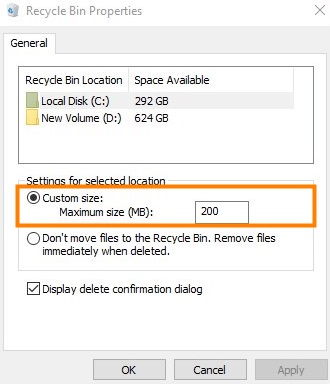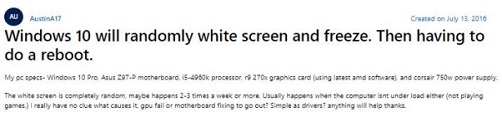Nasıl düzeltilir Disk(ler)de bu işlemi tamamlamak için yeterli alan yok Windows 10?"Yeni bir bölüm oluşturmaya çalıştığımda, 'İşlemi tamamlamak için yeterli bellek veya disk alanı yok' hatası alıyorum. Her şeyi denedim ama olmadı. Lütfen şu şekilde bir geçici çözüm önerin: en kısa sürede. Teşekkürler!"
Verileri ayırmak, verilerinizi güvende tutmanın iyi bir yoludur. Birçok kişi, birçok bölüm oluşturmayı ve bunları çeşitli amaçlar için tahsis etmeyi tercih eder. Bununla birlikte, bölüm oluşturmak, çok fazla hata potansiyeli olan sıkıcı bir iştir. Bu hatalar genellikle yer yetersizliğinden kaynaklanır. Bu nedenle bu hatalar oluştuğunda diskte yeterli alan yok şeklinde bir hata mesajı alırsınız. Bu hata genellikle yeni bölümler oluşturmaya çalışırken veya bölümleri genişletmeye veya küçültmeye çalışırken ortaya çıkar. Bu sinir bozucu sorunu nasıl çözersiniz? Peki size bu makale üzerinden anlatalım. Bu makale, bilgisayarda yeterli alan yok hatasının nasıl çözüleceğine ilişkin kapsamlı bir kılavuzdur. Nedenlerinden sorunu çözmek için kullanabileceğiniz çeşitli düzeltmelere ve bu konuyla ilgili çeşitli SSS'lere kadar her şeyi içerir. Öyleyse hemen konuya girelim ve sinir bozucu başka bir bilgisayar sorununun nasıl çözüleceğini görelim.

- Bölüm 1: Diskte Yeterli Alanın Olmamasının Nedenleri Nelerdir?
-
Bölüm 2: Windows 10'da Bu İşlemi Tamamlamak İçin Diskte Yeterli Alan Yok Hatasını Nasıl Düzeltebilirim?
- Çözüm 1: Disk Yönetimi'nde Diskleri Yeniden Tarama
- Çözüm 2: Mevcut Bölümleri Kontrol Etme
- Çözüm 3: Temel Diski Dinamik Disk Olarak Dönüştürme
- Çözüm 4: Bölüm Oluştururken Oluşan Hatası Düzeltme
- Çözüm 5: Disk Birleştiriciyi Kullanarak Disk Alanı Boşaltma
- Çözüm 6: Antivirüs Yazılımı Kullanma
- Çözüm 7: Gereksiz Dosyaları Temizleme
- Çözüm 8: Üçüncü Taraf Yazılım Kullanarak Hacmi Genişletme
- Bonus: Disk Alanını Boşaltırken Windows'dan Kayıp/Silinmiş Verileri Nasıl KurtarabilirimYENİ
- Disk Alanı Hakkında SSS
Bölüm 1: Diskte Yeterli Alanın Olmamasına Ne Sebep Olur?
Hard disk ile ilgili sorunlar çok faktörlüdür. Çözümlere geçmeden önce, neden 'diskte yeterli alan yok' hatasıyla karşılaştığınızı anlamanız için nedenlere bakalım. Ana nedenler şunları içerir:
- Aygıtınızdaki Belirtilen İşlem için Yetersiz Alan- Az yer ayrılmış bir bölümü genişletmeye çalışmak bu hataya yol açar.
- Disk Yönetimi Hatası.
- MBR Bölüm Sınırına Ulaşıldı- MBR sistemde sadece 4 bölüm oluşturabilirsiniz. Bölüm sayısı 4'ü geçerse, bu hatayı alırsınız.
Bölüm 2: Diskte Yeterli Alanı Tamamlamak için Nasıl Düzeltilebilir? (Windows 10)
Çözüm 1: Disk Yönetiminde Diskleri Yeniden Tara
Disk Yönetimi mükemmel değildir ve bazen diskinize yaptığınız değişiklikleri algılamada başarısız olabilir, bu da yeterli disk alanı olmadığı için işlemi tamamlayamama hatasına yol açabilir. Bu sorunu aşmanın tek yapmanız gereken diskleri yeniden taramaktır, işte nasıl yapılır:
Adım 1: 'Windows+X' tuşlarına birlikte basın ve 'Disk Yönetimi'ni seçin.
Adım 2: Disk Yönetimi penceresinde, menü çubuğunda 'İşlemler' sekmesine tıklayın ve ardından 'Diskleri Yeniden Tara'yı seçin. Tara işleminin tamamlanmasını bekleyin ve sorununuzun çözülüp çözülmediğini kontrol edin.
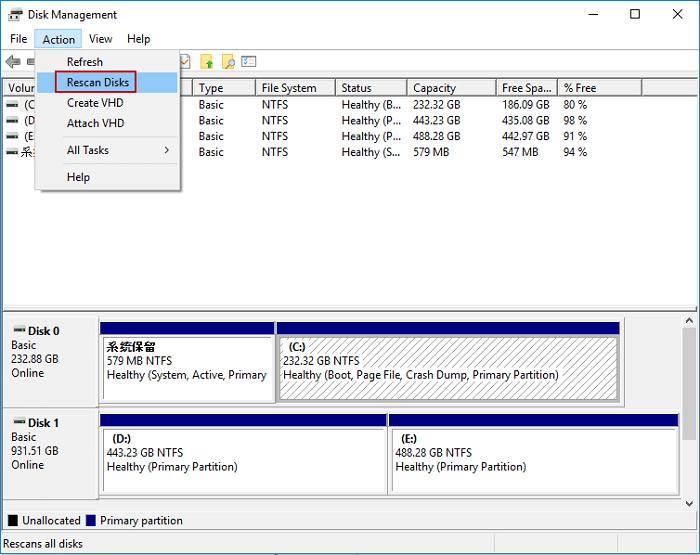
Çözüm 2: Mevcut Bölümleri Kontrol Et
Diskinizde yeterli alan olmadığı hatasıyla karşılaşmanızın bir başka nedeni, cihazınızdaki bölüm sayısıdır. Windows, varsayılan olarak MBR bölüm sistemini kullanır ve oluşturulabilecek bölüm sayısını 4 ile sınırlar. Bu nedenle 4'ten fazla bölüm oluşturmaya çalışırsanız, "bu işlemi tamamlamak için diskte yeterli alan yok" hatasıyla karşılaşırsınız.
Çözüm 3: Temel Diski Dinamik Disk Olarak Dönüştür
Sizi rahatsız eden "yeterli disk alanı yok" hatası veren diski dinamik diske dönüştürmek işe yarayabilir. Bu, alanı serbest bırakır ve bu sinir bozucu sorundan kurtulmanıza yardımcı olabilir. İşte 3 kolay adımda nasıl yapılacağı:
Adım 1: Sorun yaşadığınız sürücüye gidin ve üzerine sağ tıklayın.
Adım 2: Menüden 'Dinamik Diske Dönüştür' seçeneğini seçin.
Adım 3: Ekrandaki talimatları izleyin ve dönüştürme işleminin tamamlanmasını bekleyin.
Bu çözüm sorununuzu çözemiyorsa, 'Bölümü Daralt' aracını kullanarak son bölümü küçültmeniz gerekecektir.
Çözüm 4: Bölüm Oluştururken Oluşan Hatası Düzeltme
Alan olmadığı sorunuyla mücadele etmek, alan oluşturmanızı gerektirir. Bunun iyi bir yolu yeni bir bölüm oluşturmaktır.
Adım 1: "diskmgmt.msc" yazarak Disk Yönetimi aracını açın.
Adım 2: Herhangi bir yere sağ tıklayın ve açılır menüden 'Hacmi Sil' seçeneğini seçin.
Adım 3: Hacim silindiğinde tekrar sağ tıklayın ve 'Yeni Basit Hacim' seçeneğini tıklayın. İşlemi tamamlamak için sihirbazı takip edin.
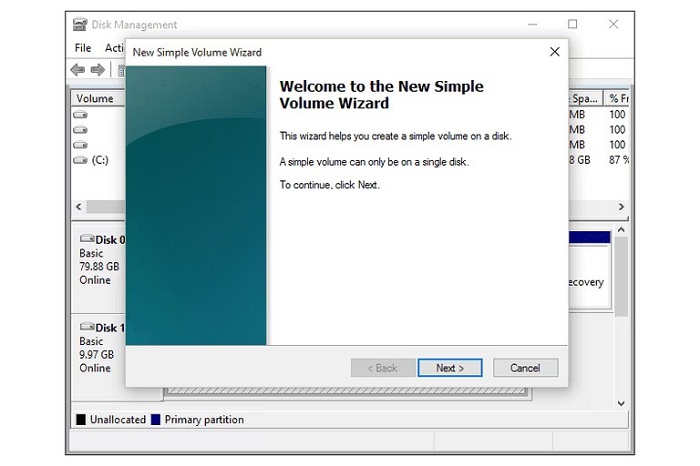
Çözüm 5: Disk Birleştiriciyi Kullanarak Disk Alanı Serbest Bırakmayı Deneyin
Cihazınızın size "yeterli disk alanı yok" hatasını vermesinin önemli bir nedeni, hacim sonunda bulunan ve alanı kaplayan parçalardır. Bu durumda, sorunu çözmek için Disk Birleştirici aracını kullanmanız gerekecektir.
Adım 1: Windows Arama çubuğunu açın ve 'Disk Birleştirici' yazın. Arama sonuçlarında göründüğünde aracı açın.
Adım 2: Birleştirmek istediğiniz diski bulun, seçin ve 'Analiz Et' seçeneğini tıklayın. Analizciyi çalıştırın ve parçalanmış parçaların yüzdesini bulun. Son çalıştırma sütunundaki parça yüzdesini kontrol etmeye devam edin, eğer parça yüzdesi %10'dan fazlaysa birleştirme işlemini çalıştırmanız gerekecektir.
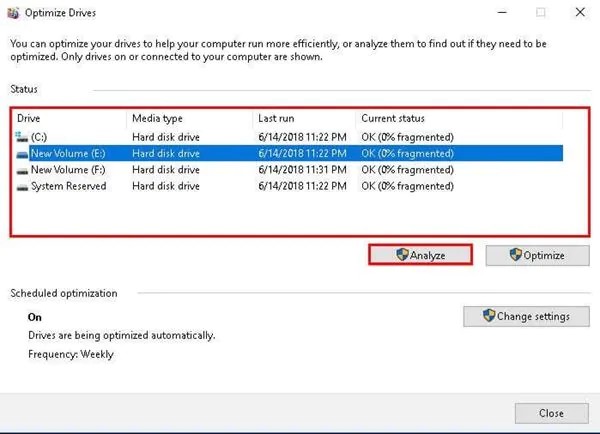
Adım 3: Şimdi birleştirme işlemini başlatmak için 'Diski Birleştir' seçeneğine tıklayın.
Çözüm 6: Antivirüs Yazılımı Kullanın
Virüsler, Windows'ta meydana gelen hataların birincil nedenleridir ve Diskte yeterli alan yok hatası da bu tür bir sorundur. Bu nedenle, bilgisayarınıza Antivirüs yazılımını yükleyin veya güncelleyin ve virüslerin daha fazla hasara neden olmadan hepsini temizleyin.
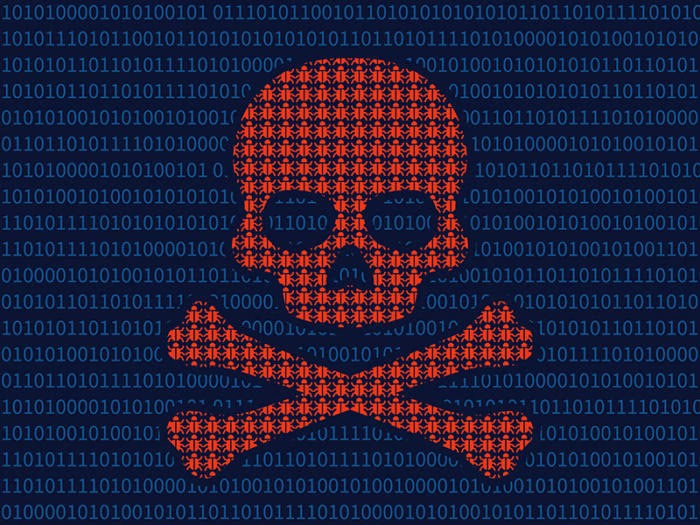
Çözüm 7: Gereksiz Dosyaları Temizleme
"Diskte yeterli alan yok" hatası aldığınızda bilmeniz gereken önemli bir şey, bunun temel olarak bir alan sorunu olduğudur. Bu nedenle, gereksiz dosyaları silmek, bu sorunu çözmede harikalar yaratacaktır. PC'nizdeki tüm gereksiz dosyaları ve önbellek verilerini silebilirsiniz, bu alanı tüketen verilerdir. Bu, daha fazla bölüm oluşturmanızı kolaylaştıracak ve hatalar alma riskinizi azaltacaktır.
Çözüm 8: Üçüncü Taraf Yazılım Kullanarak Hacmi Genişletme
Windows'ta varsayılan araçları kullanarak hacmi genişletmek zorlu bir süreçtir. Ayrıca, "diskte yeterli alan yok, ek bir hataya ihtiyacınız var" gibi hatalara neden olabilir. İşlemi daha basit hale getirmek için internet üzerinde bulunan harika üçüncü taraf bölüm yazılımlarını kullanabilirsiniz.
Bonus: Disk Alanı Boşaltma İşlemi Sırasında Windows'ta Kaybolan/Silinen Verileri Nasıl Kurtarabilirsiniz?
Sabit sürücüde değişiklik yapmak her zaman karmaşık bir süreçtir. Çok az bir hata payı vardır, herhangi bir şey yanlış giderse verilerinizi kaybedersiniz. Düşündüğünüzden daha sık olur ve insanları verilerini kaybettikleri gerçeğiyle barış yapmaktan başka bir şans bırakmaz. Ancak artık böyle olmak zorunda değil, çünkü Tenorshare 4DDiG veri kurtarma yazılımı ile her türlü veri kurtarma mümkün. İşte 4DDiG veri kurtarmanın işte en iyisi olmasının nedenleri.
- Kaza sonucu silinen dosyaları, biçimlendirme, bölüm kaybı, bozulma, virüs saldırısı ve diğer nedenlerle kurtarır.
- Dahili ve harici depolama cihazları, şifrelenmiş cihazlar, çöken bilgisayarlar, geri dönüşüm kutusu vb. gibi veri kurtarmayı destekler.
- Fotoğraf, video, ses, belge vb. gibi 1000'den fazla dosya türünün kurtarılmasını destekler.
- Doğru tarama sonuçları elde etmek için modern algoritmalarla donatılmıştır.
- Virüs, kötü amaçlı yazılım, reklam yazılımı veya açılır pencereler içermez.
Şimdi, 4DDiG veri kurtarma yazılımını kullanarak verilerinizi 3 basit adımda nasıl kurtarabileceğinize geçelim.
Güvenli İndirme
Güvenli İndirme
- Bir Konum Seçin
- Sürücüyü Tara
- Dosyaları Önizleyin ve Kurtarın
4DDiG kurtarmayı başlatın ve verilerinizin silindiği sürücüyü seçin. Kayıp verileri bulmak için 'Tarama' düğmesine tıklamadan önce, sağ üst köşede hedef dosya türlerinizi seçebilirsiniz.

Tarama şimdi başlayacak ve silinmiş dosyaları listeleyecektir. Ağaç Görünümü'nden Dosya Görünümüne geçebilir veya hedef dosyaları bulmak için Filtre kullanabilirsiniz.

Tarama tamamlandığında kurtarmak istediğiniz dosyaları seçin ve 'Kurtar' düğmesine tıklayın.

Sıkça Sorulan Sorular - Disk Alanı Hakkında
1. Neden yeterli disk alanım olduğunda yetersiz disk alanı hatası alıyorum?
Bilgisayarınız, yeterli disk alanı olduğunda bile yetersiz disk alanı hatası gösterebilir. Bunun nedeni aşağıdaki gibi olabilir:
- Cihazınızdaki belirtilen işlem için yetersiz alan
- Disk Yönetimi Hatası
- MBR Bölüm Sınırına Ulaşıldı
2. Nasıl yeterli disk alanı temizlerim?
Yeterli disk alanı oluşturmanın birçok yöntemi vardır, ancak en iyi yöntemler önbellek ve gereksiz dosyaları silmek, istenmeyen uygulamaları kaldırmak ve yeni bölümler oluşturmaktır.
3. HP dizüstü bilgisayarımda nasıl disk alanı boşaltabilirim?
HP dizüstü bilgisayarınızdaki disk alanını aşağıdaki yöntemlerle boşaltabilirsiniz:
- Temel Diski Dinamik'e Dönüştür
- Bölüm oluşturma hatasını düzeltin
- Disk Defragmenter'ı kullanarak disk alanı boşaltma
- Antivirüs Yazılımı Kullanma
- Önbellek Dosyalarını Temizleme
- Üçüncü Taraf Yazılım Kullanarak Bölüm Genişletme
4. WinRAR diskte yeterli alan olmadığı durumu nasıl düzeltebilirim?
WinRAR'ın disk alanı sorunu aşağıdaki yöntemlerle kolayca düzeltilebilir:
- WinRAR'ı WinZip ile değiştirin
- WinRAR çıkarma yolunu değiştirin
- WinRAR yazılımını yeniden yükleyin
Özet
Tüm bu düzeltmeleri inceledikten sonra, küçültme işlemi sırasında işlemi tamamlamak için yeterli disk alanı olmadığında ne yapmanız gerektiğini umuyoruz. Ve düzeltmeleri uygularken verilerinizi kaybederseniz endişelen meyin, çünkü Tenorshare 4DDiG veri kurtarma yazılımı bunu halledecektir.